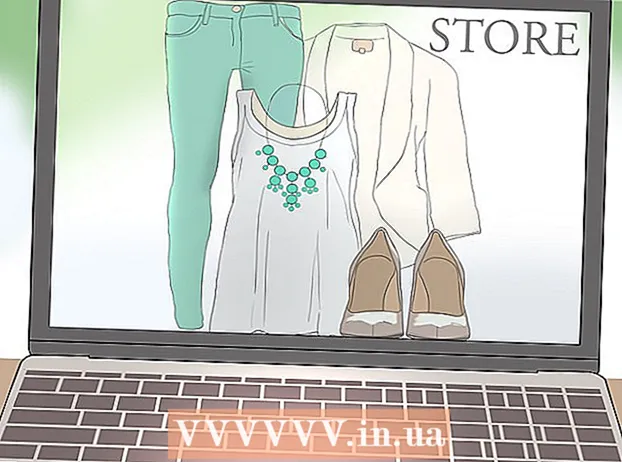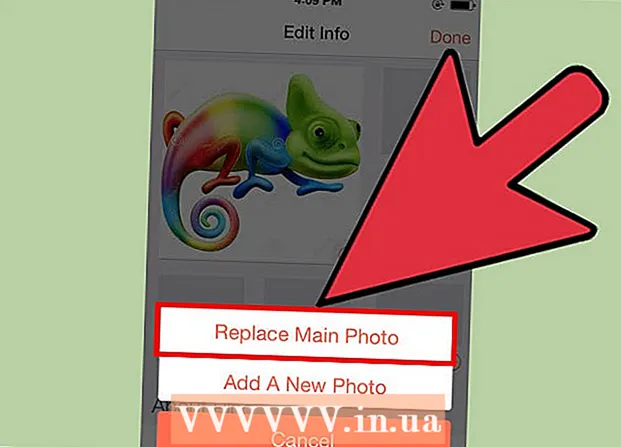Autor:
Mark Sanchez
Dátum Stvorenia:
28 Január 2021
Dátum Aktualizácie:
29 V Júni 2024

Obsah
- Kroky
- Metóda 1 z 3: Pripravte sa pred nahrávaním
- Metóda 2 z 3: Kúpte si, čo potrebujete
- Metóda 3 z 3: Proces záznamu
- Tipy
- Varovania
V určitom okamihu budete chcieť alebo potrebujete niečo napáliť na disk DVD, či už ide o údaje, video súbor alebo kópiu vášho obľúbeného filmu. Existuje mnoho rôznych programov, pomocou ktorých to môžete urobiť, ale tento článok sa zameria na proces zápisu informácií na disk DVD vo všeobecnosti bez ohľadu na použitý program.
Kroky
Metóda 1 z 3: Pripravte sa pred nahrávaním
 1 Čas od času defragmentujte pevný disk. Pri zápise akýchkoľvek údajov na pevný disk nie sú vždy zapísané rovnaké údaje na rovnaké miesto na pevnom disku. Programy sú tak pomalšie, pretože počítač trávi čas hľadaním klastrov súborov na celom pevnom disku. Program Defragmentácia disku organizovane triedi všetky súbory a voľné miesto. Ak disky napaľujete často, defragmentácia pomôže urýchliť proces napaľovania a zníži pravdepodobnosť chýb.
1 Čas od času defragmentujte pevný disk. Pri zápise akýchkoľvek údajov na pevný disk nie sú vždy zapísané rovnaké údaje na rovnaké miesto na pevnom disku. Programy sú tak pomalšie, pretože počítač trávi čas hľadaním klastrov súborov na celom pevnom disku. Program Defragmentácia disku organizovane triedi všetky súbory a voľné miesto. Ak disky napaľujete často, defragmentácia pomôže urýchliť proces napaľovania a zníži pravdepodobnosť chýb.  2 Uistite sa, že je pevný disk funkčný. Pri nahrávaní pomocou videokamery preneste video do počítača na úpravu a potom napaľujte film na DVD. Pod videom sa odporúča nechať od 120 do 160 gigabajtov. 90-minútové video môže zaberať až tri gigabajty miesta, takže ak plánujete ukladať svoje obľúbené filmy na disk, rýchlo vám na ne príde miesto.
2 Uistite sa, že je pevný disk funkčný. Pri nahrávaní pomocou videokamery preneste video do počítača na úpravu a potom napaľujte film na DVD. Pod videom sa odporúča nechať od 120 do 160 gigabajtov. 90-minútové video môže zaberať až tri gigabajty miesta, takže ak plánujete ukladať svoje obľúbené filmy na disk, rýchlo vám na ne príde miesto.  3 Skontroluj aktualizácie. Na webovej stránke výrobcu zistíte, či sú k dispozícii aktualizácie na stiahnutie, ktoré sú potrebné pri napaľovaní diskov DVD. Ak používate operačný systém Windows, môžete použiť Windows Update na vyhľadanie nových aktualizácií.
3 Skontroluj aktualizácie. Na webovej stránke výrobcu zistíte, či sú k dispozícii aktualizácie na stiahnutie, ktoré sú potrebné pri napaľovaní diskov DVD. Ak používate operačný systém Windows, môžete použiť Windows Update na vyhľadanie nových aktualizácií.  4 Nainštalujte si jednotku DVD ako hlavné zariadenie. To môže zlepšiť výkon diskovej jednotky. Ak chcete skontrolovať nastavenia ovládača, spustite systém BIOS (pri spustení systému stlačte kláves DELETE) a prejdite na diskový oddiel. Podľa Smart Computing: „Ak vaša jednotka DVD nie je hlavným zariadením na žiadnom z kanálov IDE, otvorte počítač a prepnite kábel medzi prehrávačom a iným zariadením pripojeným k tomuto kanálu. Možno budete musieť prepnúť prepojky (podrobnosti si prečítajte v používateľskej príručke týchto zariadení), ale pomerne často stačí prepnúť kábel (ak vaša základná doska samozrejme podporuje funkciu meniča káblov). “
4 Nainštalujte si jednotku DVD ako hlavné zariadenie. To môže zlepšiť výkon diskovej jednotky. Ak chcete skontrolovať nastavenia ovládača, spustite systém BIOS (pri spustení systému stlačte kláves DELETE) a prejdite na diskový oddiel. Podľa Smart Computing: „Ak vaša jednotka DVD nie je hlavným zariadením na žiadnom z kanálov IDE, otvorte počítač a prepnite kábel medzi prehrávačom a iným zariadením pripojeným k tomuto kanálu. Možno budete musieť prepnúť prepojky (podrobnosti si prečítajte v používateľskej príručke týchto zariadení), ale pomerne často stačí prepnúť kábel (ak vaša základná doska samozrejme podporuje funkciu meniča káblov). “
Metóda 2 z 3: Kúpte si, čo potrebujete
- 1 Kúpte si správny formát DVD. Keď si kúpite zapisovateľný disk DVD, budete možno prekvapení rozmanitosťou. Ak disk končí na „R“, znamená to, že na tento disk je možné zapísať údaje iba raz. Ak sa končí na „RW“ - tento disk je opakovane použiteľný. Ak názov obsahuje pomlčku „-“, tento disk prešiel rozsiahlym testovaním a vyhovuje štandardom, „+“ hovorí, že tento formát nie je povolený a štandardizácia ho nepodporuje, ale na spustenie nie je potrebné ho „upravovať“. na iných prehrávačoch DVD.
- Formát DVD-R sa najčastejšie nachádza v existujúcich prehrávačoch DVD. Najlepšou možnosťou je samozrejme skontrolovať, ktoré formáty podporuje vaša jednotka DVD, a až potom kupovať disky DVD.

- Zistite, aké formáty podporuje vaša jednotka DVD. Ak poznáte model svojho prehrávača, môžete zavolať do počítačového hardvéru alebo navštíviť webovú stránku výrobcu a zistiť, ktoré formáty jednotka DVD podporuje.

- Ak ste v tomto odbore nováčik, kúpte si niekoľko diskov DVD-RW na testovací záznam. Ak všetko prebehlo dobre, môžete začať nahrávať na bežný disk DVD +/- R. Disky RW sú samozrejme o niečo drahšie ako bežné disky, ale ak si nie ste istí svojimi schopnosťami, je pravdepodobné, že mnohé neprepisovateľné disky zmeníte na haraburdu.

- Pozrite sa na odporúčanú rýchlosť zápisu disku. Je vyššia alebo nižšia ako rýchlosť, ktorou váš disk pracuje? Ak je to uvedené nižšie, možno budete musieť spomaliť disk, čo nie je také zlé, ak chcete znížiť riziko chýb (postup bude popísaný neskôr), ale nepohodlné, ak máte obmedzený čas.

- Formát DVD-R sa najčastejšie nachádza v existujúcich prehrávačoch DVD. Najlepšou možnosťou je samozrejme skontrolovať, ktoré formáty podporuje vaša jednotka DVD, a až potom kupovať disky DVD.
 2 Získajte softvér, ktorý potrebujete na nahrávanie. Pri napaľovaní údajov na disk DVD potrebujete bežný softvér na napaľovanie diskov DVD. Ak napaľujete súbor videa na disk, vyhľadajte program, ktorý ho môže kódovať do formátu MPEG-2. A ak kopírujete film DVD, ktorý je v skutočnosti diskom DVD-9, obsahujúcim viac údajov ako bežný disk DVD-R, budete musieť pred konverziou zmenšiť veľkosť súboru a znova kódovať práva digitálneho ovládania. do formátu MPEG-2 .... Pozrite si časť Varovania.
2 Získajte softvér, ktorý potrebujete na nahrávanie. Pri napaľovaní údajov na disk DVD potrebujete bežný softvér na napaľovanie diskov DVD. Ak napaľujete súbor videa na disk, vyhľadajte program, ktorý ho môže kódovať do formátu MPEG-2. A ak kopírujete film DVD, ktorý je v skutočnosti diskom DVD-9, obsahujúcim viac údajov ako bežný disk DVD-R, budete musieť pred konverziou zmenšiť veľkosť súboru a znova kódovať práva digitálneho ovládania. do formátu MPEG-2 .... Pozrite si časť Varovania. - Pred použitím programu skontrolujte aktualizácie.

- Pred použitím programu skontrolujte aktualizácie.
 3 Kúpte si disk a vyčistite disk. Prach a nečistoty môžu ovplyvniť proces horenia, preto buďte pripravení periodicky čistiť disk, aby ste dosiahli najlepšie výsledky. Odporúča sa to urobiť raz za šesť mesiacov.
3 Kúpte si disk a vyčistite disk. Prach a nečistoty môžu ovplyvniť proces horenia, preto buďte pripravení periodicky čistiť disk, aby ste dosiahli najlepšie výsledky. Odporúča sa to urobiť raz za šesť mesiacov.
Metóda 3 z 3: Proces záznamu
 1 Vložte disk do jednotky DVD. Ak ste na disk pripevnili štítok, pamätajte na to, že musí mať plnú veľkosť pre celú oblasť disku. Akýkoľvek nedostatok symetrie môže viesť k nesúosiu počas nahrávacieho procesu, najmä pri nahrávaní vysokou rýchlosťou. Ak chcete niečo napísať priamo na disk, použite pero na vodnej báze.Alkohol v značkách môže presakovať a poškodiť údaje.
1 Vložte disk do jednotky DVD. Ak ste na disk pripevnili štítok, pamätajte na to, že musí mať plnú veľkosť pre celú oblasť disku. Akýkoľvek nedostatok symetrie môže viesť k nesúosiu počas nahrávacieho procesu, najmä pri nahrávaní vysokou rýchlosťou. Ak chcete niečo napísať priamo na disk, použite pero na vodnej báze.Alkohol v značkách môže presakovať a poškodiť údaje.  2 Uveďte prosím požadovanú veľkosť. Vo väčšine programov bude štandardne existovať záznam na bežný disk DVD, na ktorom je k dispozícii 4,3 gigabajtov pamäte (napriek deklarovaným 4,7 gigabajtom, ale to je pri použití desatinného systému a váš počítač používa binárny systém). Ak však používate dvojvrstvový disk DVD, mini DVD alebo CD-R, budete musieť zmeniť nastavenia napaľovania.
2 Uveďte prosím požadovanú veľkosť. Vo väčšine programov bude štandardne existovať záznam na bežný disk DVD, na ktorom je k dispozícii 4,3 gigabajtov pamäte (napriek deklarovaným 4,7 gigabajtom, ale to je pri použití desatinného systému a váš počítač používa binárny systém). Ak však používate dvojvrstvový disk DVD, mini DVD alebo CD-R, budete musieť zmeniť nastavenia napaľovania.  3 Vyberte formát súboru videa. NTSC sa používa v USA, zatiaľ čo PAL sa používa v Európe a Ázii.
3 Vyberte formát súboru videa. NTSC sa používa v USA, zatiaľ čo PAL sa používa v Európe a Ázii.  4 Znížte rýchlosť zápisu. Nahrávanie pri najvyšších rýchlostiach môže viesť k chybám. Znížte rýchlosť na 4x, aby bolo nahrávanie spoľahlivejšie.
4 Znížte rýchlosť zápisu. Nahrávanie pri najvyšších rýchlostiach môže viesť k chybám. Znížte rýchlosť na 4x, aby bolo nahrávanie spoľahlivejšie. 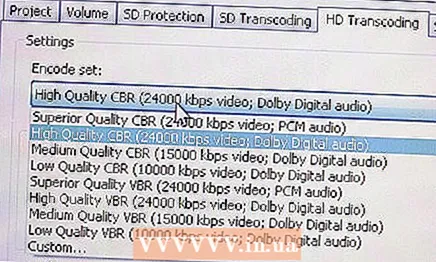 5 Vyberte kvalitu záznamu. Čím vyššia je kvalita, tým viac času bude trvať na kódovanie súboru a tým viac miesta na disku na jeho zaznamenanie.
5 Vyberte kvalitu záznamu. Čím vyššia je kvalita, tým viac času bude trvať na kódovanie súboru a tým viac miesta na disku na jeho zaznamenanie.  6 Ponuku si môžete prispôsobiť, ak chcete.
6 Ponuku si môžete prispôsobiť, ak chcete. 7 Uložte transkódované súbory do konkrétneho priečinka v počítači. Po dokončení procesu nahrávania môžete prejsť do tohto priečinka a odstrániť súbory, ktoré už boli zaznamenané.
7 Uložte transkódované súbory do konkrétneho priečinka v počítači. Po dokončení procesu nahrávania môžete prejsť do tohto priečinka a odstrániť súbory, ktoré už boli zaznamenané.  8 Počkaj Napálenie štandardného DVD trvá zhruba 20 minút, ale napálenie multimediálneho disku vám zaberie niekoľko hodín. Časovo najnáročnejší proces transkódovania súborov. Pri nahrávaní nepoužívajte počítač: nekontrolujte e -maily, nehrajte hry, vôbec sa nedotýkajte myši ani klávesnice. Ďalšie tipy nájdete v časti Tipy.
8 Počkaj Napálenie štandardného DVD trvá zhruba 20 minút, ale napálenie multimediálneho disku vám zaberie niekoľko hodín. Časovo najnáročnejší proces transkódovania súborov. Pri nahrávaní nepoužívajte počítač: nekontrolujte e -maily, nehrajte hry, vôbec sa nedotýkajte myši ani klávesnice. Ďalšie tipy nájdete v časti Tipy.  9 Postarajte sa o svoj napálený disk. Uložte ho do špeciálne navrhnutej škatule. Koniec koncov, disk DVD sa skladá z dvoch chemicky spojených diskov, a preto je oveľa krehkejší ako disk CD, a preto sú škatule na disky DVD navrhnuté tak, aby minimalizovali ohýbanie pri vyberaní disku.
9 Postarajte sa o svoj napálený disk. Uložte ho do špeciálne navrhnutej škatule. Koniec koncov, disk DVD sa skladá z dvoch chemicky spojených diskov, a preto je oveľa krehkejší ako disk CD, a preto sú škatule na disky DVD navrhnuté tak, aby minimalizovali ohýbanie pri vyberaní disku.
Tipy
- • Ak sa proces nahrávania zastaví z dôvodu nedostatku miesta, budete musieť najskôr uvoľniť viac miesta na pevnom disku. Zistite, na ktorý disk program ukladá dočasné súbory, a odstráňte z neho nepotrebné súbory. Prípadne môžete zmeniť umiestnenie dočasných súborov na ľubovoľný disk, ktorý má k dispozícii viac miesta.
- Pri úprave majte na pamäti svoj konečný cieľ. S najväčšou pravdepodobnosťou nebudete môcť na jeden disk DVD nahrať viac ako 90 minút videa v dobrej kvalite a ďalšie efekty, ako sú spomalené zábery, efektné prechody, rôzne efekty a hlučné videá pri slabom osvetlení, zaberajú neúmerne veľa pamäte. .
- Aby sa váš počítač mohol „sústrediť“ iba na nahrávanie, vypnite počas nahrávania internetové pripojenie, bránu firewall, antivírusové a iné antivírusové systémy.
Varovania
- V niektorých krajinách je zakázané dávať a predávať kópie diskov s licenciou iným osobám.